WordPressの投稿でカテゴリーを選択する時、カテゴリーの親子階層があった場合、以下のように表示されます。
子カテゴリーのみを選択して保存した場合、以下のように選択した子カテゴリーが一番上に表示され、親カテゴリーなのか子カテゴリーなのかもわからないし、親カテゴリーがどれなのかもわからなくなってしまいます。
このカテゴリー選択の挙動を変更して、親子階層を常に維持してくれるWordPressプラグイン「Category Checklist Tree」をご紹介いたします。
Category Checklist Treeのインストール
インストール手順は以下の通りです。
- Category Checklist Treeをダウンロードします。
- ダウンロードしたファイルを展開し wp-content/plugins にアップロードします。
- 管理画面の[プラグイン]ページで、Category Checklist Treeを有効化します。
Category Checklist Treeの使い方
Category Checklist Treeに設定項目はありません。
通常通りカテゴリーを選択してあげると、記事保存後も親子階層を維持した状態で表示してくれます。
あとがき
子カテゴリーが存在しているサイトでは、Category Checklist Treeを導入しておくと、より投稿画面がわかりやすくなりますね。
プラグインを使わずに実装したい場合は、こちらの記事をご参照ください。

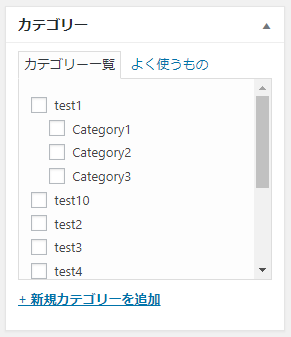
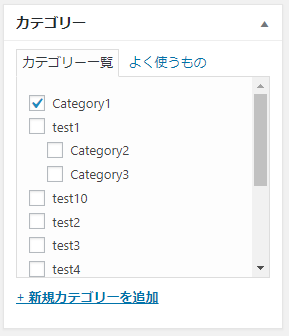
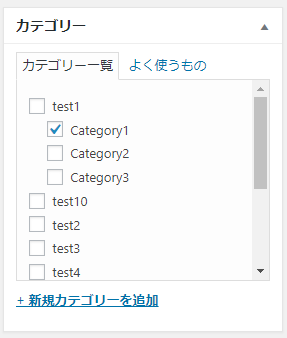



コメントを残す